E você pensou que seu desktop sem fio caromouse e teclado eram doces? Possui um dispositivo Android? Bem, então, o seu dispositivo móvel está prestes a dar aos seus componentes de desktop sem fio uma corrida pelo seu dinheiro, graças à abundância de aplicativos por aí que transformam seu telefone ou tablet em um controle remoto para o seu PC. Desde a exploração de arquivos no PC até o controle de seus players de mídia, existe um aplicativo para quase todas as necessidades. Aplicativos como WIN-Remote, gPad, VLC Remote, PCAutoWaker etc são apenas alguns exemplos, mas a maioria delese outros estão mais ou menos focados em executar uma função remota. Por exemplo, o VLC Remote pode controlar o seu VLC player, mas não o mouse se você estiver a alguma distância. É claro que você pode tentar um aplicativo que ofereça a função touchpad, mas seria incrível ter um aplicativo que contenha a maioria - se não todos - dos recursos necessários para controlar remotamente o seu PC. É aqui que decidimos ir com Controle remoto unificado, um dos aplicativos remotos mais populares paraO Android, que contém um conjunto de controles remotos e o melhor de tudo, existe uma versão gratuita disponível que não decepciona. Após o intervalo, mostraremos como controlar seu PC por meio desse aplicativo.

Antes de começarmos a usar o aplicativo, baixe oservidor cliente no site oficial do Unified Remote (link fornecido no final da postagem) e instale-o no seu PC. Execute o aplicativo do servidor e você verá o tempo de atividade em execução - isso significa que o servidor está ativo e funcionando. Se você deseja proteger sua conexão remota, também pode configurar uma senha para o servidor. Discutiremos mais sobre a senha e como ela funcionará daqui a pouco. Para proteger ainda mais a conexão, se você teme que seus logs de chaves ou dados sejam roubados pelo ar, você pode criptografar os dados com a criptografia AES de 256 bits. No entanto, isso pode causar um aumento no tempo de reação entre a entrada no dispositivo móvel e a ação resultante no PC. É o que dizem os desenvolvedores do Unified Remote, não a nós, porque, considerando que o aplicativo é executado apenas por Wi-Fi e Bluetooth, não achamos que isso causasse qualquer aumento na latência. Tecnicamente, deve e aumenta a latência, mas apenas tanto que você não sentirá os efeitos. Além disso, usaremos o Wi-Fi para emparelhar o PC e o dispositivo móvel, como é comum na maioria dos casos. O servidor também tem a opção de aceitar conexões Bluetooth recebidas.
No Conexão guia, você terá a opção de aceitarconexões bluetooth, juntamente com as configurações da porta de conexões TCP e UDP. Nosso conselho e o conselho dos desenvolvedores; deixe estes ser. Um recurso realmente interessante aqui é a opção Wake On Lan, permitindo que você ligue o PC através do controle remoto Power no aplicativo. Se você não tiver certeza de como configurar o seu computador para executar o Wake On Lan, consulte o nosso guia sobre como ligar o seu PC com Android via rede Wi-Fi [WoWLAN].
Em outras opções, você tem a lista de controles remotos que pode ativar ou desativar, se desejar, na seção Guia Remotes. Para quem gosta de acompanhar todos os movimentos que faz com o aplicativo, acesse Registro e, consequentemente, verifique o Mostrar entradas de log de pacotes, que - como dito anteriormente - registra todos os seus movimentos no Unified Remote.
O guia foi dividido nos seguintes tópicos:
- Adicionando um servidor
- Preferências
- Teclados & Mouse
- Gerenciador de Navegação e Tarefas
- Explorador de arquivos e energia
- Jogadoras
Adicionando um servidor
Agora, colocaremos o aplicativo em funcionamento no seuDispositivo Android. Depois que o servidor estiver configurado e o aplicativo estiver instalado no seu dispositivo, execute o aplicativo para ser recebido em uma tela semelhante à abaixo, à esquerda. Toque Eu instalei o novo servidor! e você será perguntado se deseja adicionar um novo servidor (é claro que sim!), então toque em Sim. Aqui você tem a opção de adicionar o servidor automaticamente ou manualmente. Batendo Automático é a maneira mais fácil e rápida de adicionar oservidor, pois o dispositivo tentará procurar servidores compatíveis e listá-los quando encontrados. Sim, "servidores", pois o aplicativo é compatível com vários servidores em vários computadores.
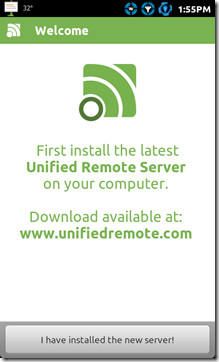
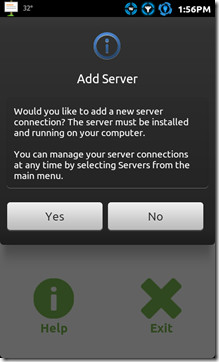
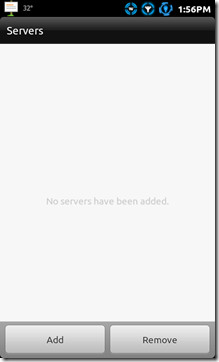
Se, por algum motivo, o aplicativo falhar ao detectar umservidor em execução, você sempre pode seguir a longa e cansativa estrada a pé. Bem, não exatamente, o método manual é bastante simples. Tudo o que você precisa fazer é inserir o endereço IP do seu PC e, se você tiver uma senha definida (como mencionado anteriormente), digite-a também para que a comunicação entre o servidor e o aplicativo possa ser autenticada. Se você tiver a opção Wake On Lan ativada no servidor, poderá inserir seu endereço MAC aqui para que a função funcione corretamente. Quando terminar, basta pressionar o Salve botão.
Independentemente de qual rota você escolher para adicionar o servidor, uma vez adicionado, o servidor será exibido em Servidores. Se desejar, você pode remover o (s) servidor (es), basta pressionar o botão remover e escolher o servidor que deseja excluir.
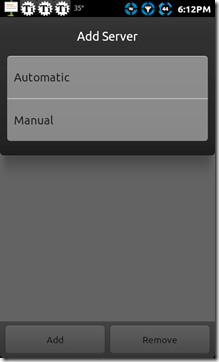

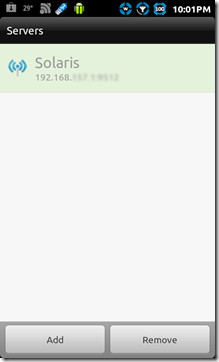
Preferências
A captura de tela que você vê abaixo é o Painel deRemoto unificado. Antes de passar para os controles remotos impressionantes, exploraremos as várias opções nas Preferências. Se você deseja manter a conexão do aplicativo e do cliente em segundo plano, mesmo depois de sair do aplicativo, verifique se o Mantenha vivo opção está ativada. Se você deseja que o Painel seja exibido sempre que o aplicativo for iniciado, você sabe o que habilitar. Tema e Layout são os ajustes cosméticos do Unified Remote, nos quais você pode ativar o Sombrio tema como visto na captura de tela à direita ou mantenha o regular, leve. Layout oferece a opção de visualizar seus controles remotos em um Lista forma ou grade então escolha de acordo com o seu gosto.
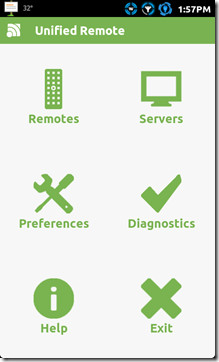
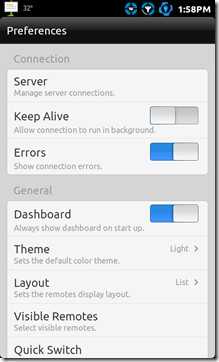
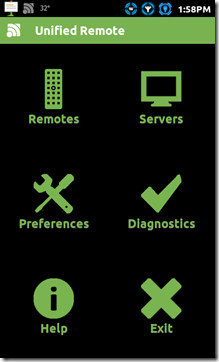
Se você está se perguntando o que o Quick Switch Angle faz, por enquanto, explicaremos um pouco exatamente o que é o Quick Switch. Entre outras opções, você pode ajustar as configurações do mouse digitando Configurações do mouse desse modo, obtendo acesso a uma infinidade de ajustes úteis para o mouse.
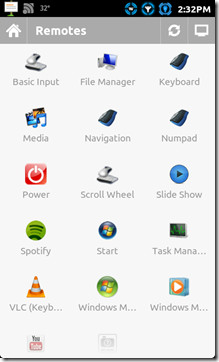
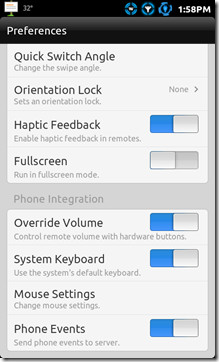
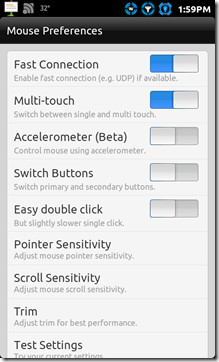
Com o servidor configurado e as preferências definidasde acordo com o seu uso, é hora de revelar a variedade de controles remotos que o Unified Remote tem a oferecer. Desde a versão mais recente deste momento, o Unified Remote possui 13 controles remotos exclusivos, oferecendo 13 funções remotas diferentes para o seu PC. Categorizaremos esses controles remotos em 4 categorias diferentes. Teclados e Mouse, Gerenciador de Navegação e Tarefas, File Explorer e Power, e Jogadoras.
Teclados & Mouse
Você tem dois tipos de teclados na tela aqui, um teclado completo e outro baseado no teclado numérico, que pode ser rápido e prático para digitar vários números rapidamente. Se você acertar o Cardápio no seu dispositivo, você terá a opção de alterar o idioma do teclado avançado visto aqui.
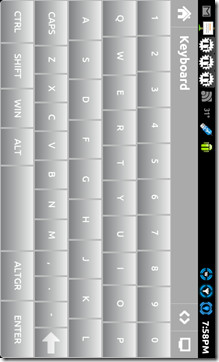
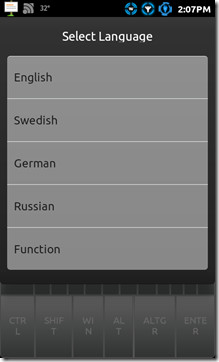
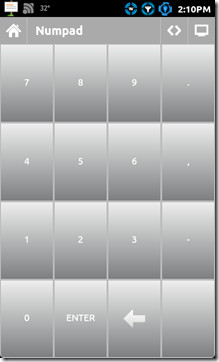
Entrada básica e a Rolagem pad é a substituição do mouse para ser exato. O tempo de resposta com esses controles remotos é excelente e ainda melhor: na entrada básica, você tem a opção de acessar o teclado padrão a qualquer momento pressionando o botão Cardápio no seu dispositivo para inserir rapidamente algum texto no bloco de notas ou o que você preferir.
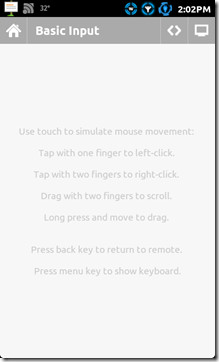
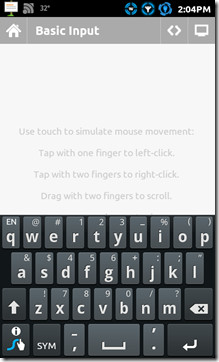
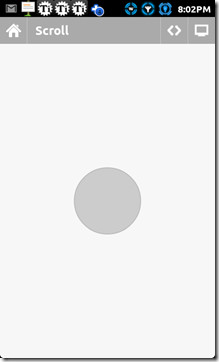
Gerenciador de Navegação e Tarefas
Batendo Navegação leva você a um layout muito bem e simples das teclas de direção necessárias, juntamente com as teclas Esc, Backspace, Tab e Alt. Um dos controles mais impressionantes que este aplicativo tem a oferecer é o Gerenciador de tarefas Isso mostra exatamente o que está sendo executado no seu PC. Portanto, caso você não confie exatamente em alguém com seu PC e não consiga evitá-lo, isso pode ajudá-lo a ficar de olho nas coisas. Mantenha um processo pressionado e você verá algumas opções úteis, como Detalhes, Interruptor Para e Mate. Os botões Alternar para e Matar fazem exatamente o que as opções de interrupção e alternância fazem no Gerenciador de tarefas do Windows no Windows.
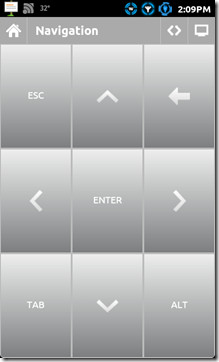
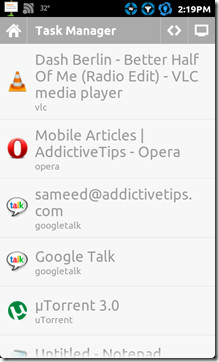
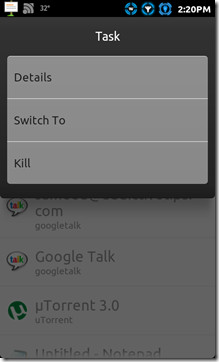
Explorador de arquivos e energia
o Gerenciador de arquivos O Unified Remote é silenciosamente poderoso, considerando que éestamos falando de uma versão gratuita. O controle remoto permite que você explore todos os cantos do seu PC, dando a você não apenas a capacidade de iniciar um arquivo ou programa no PC, mas também ajuda a cortar / copiar / colar. Muito legal, considerando que você está fazendo tudo isso em um dispositivo móvel.
Você também pode navegar para um local no seu PCdiretamente pressionando o botão como pasta na parte superior, como visto nas imagens abaixo. Para voltar ao diretório inicial, basta clicar no botão Início ou, para atualizar uma pasta, toque no ícone Atualizar.
Como você move ou copia arquivos? Você pode até excluí-los, se quiser. Basta manter pressionado um arquivo ou uma pasta para exibir as várias opções, como visto na imagem abaixo. Para colar um arquivo ou pasta em um determinado local, mantenha a pasta de destino pressionada e pressione o botão Colar.
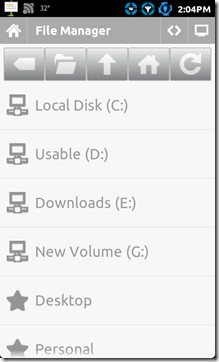
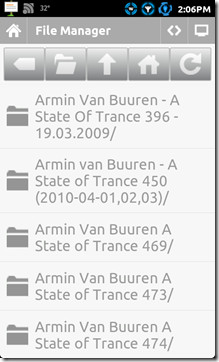
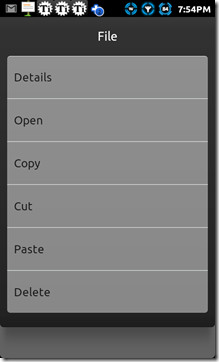
Se você achou o gerenciador de arquivos impressionante, o Unified Remote vem com um explorador apenas para o Começar cardápio! Eles simplesmente não querem deixar nada para trás, não é? Explorar o menu Iniciar é o mesmo que explorar através do Gerenciador de arquivos.
Com o Unified Remote, agora você pode gerenciar facilmenteo estado de energia do seu PC forma o conforto do seu dispositivo móvel. Se você estava pensando em como ativar seu PC via LAN através do Unified Remote, é aqui que você obtém essa opção. Com todas essas opções para controle de energia, é um pouco decepcionante que o aplicativo não funcione na sua conexão de internet móvel. Isso poderia resolver muitos problemas para muitas pessoas. Acima de tudo, isso pode ser útil para pessoas que usam muito torrents. Um certo download é concluído e você pode desligar o PC convenientemente a partir do seu dispositivo móvel. Um argumento ainda mais simples é que, quando você esquece e deixa o PC ligado, pode usar algum controle de energia em movimento.
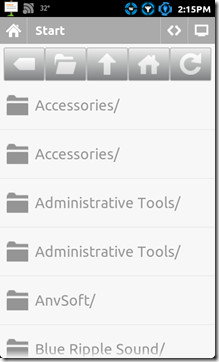
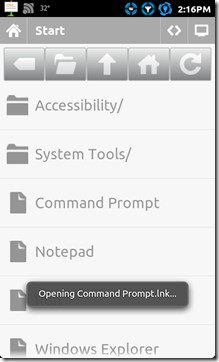
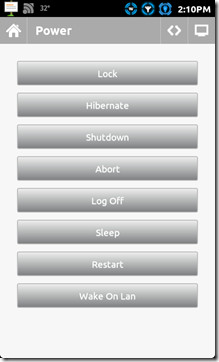
Jogadoras
Não, não 'playahs', mas players de mídia, e hámuitos deles. Sim, e esta é a versão gratuita que estamos falando aqui. Mais ou menos, o layout e as funções para a maioria dos jogadores são os mesmos. Antes de prosseguirmos com esses players, você deve saber que o Unified Remote também inclui um controle remoto para o Spotify, mas infelizmente não podemos executá-lo em nossa região e, portanto, incapaz de testá-lo. Os controles remotos disponíveis são para Mídia Geral, janelas Reprodutor de mídia, VLC, Central de mídia do Windows, Youtube e a Apresentação de Slides.
o meios de comunicação O controle remoto é capaz de controlar a reprodução geralpara a maioria dos players, seja VLC ou Windows Media player. Então, por que os controles remotos separados você pergunta? Bem, por um lado, você pode usar os dois de cada vez, e os dois, o controle remoto WMP e VLC ostenta um botão de alternância de tela cheia para os momentos em que você quer sentar e assistir a um filme enquanto o controla no conforto da sua cama. Você pode usar o VLC Remote, mas isso faz o trabalho igualmente bem e sem o trabalho de configurar o servidor VLC etc.
o Central de mídia do Windows controle remoto é o seu tudo em uma navegação e jogadoraplicativo para o programa. Use as teclas de direção para percorrer os menus e o botão central para fazer uma seleção. O botão Windows abaixo, inicia o Windows Media Center. Para o Youtube remoto para funcionar, você precisa ter o vídeo em execução e focado. Por fim, o Apresentação de Slides O controle remoto é o utilitário perfeito para simplesmente assistir confortavelmente seus álbuns de fotos a distância.
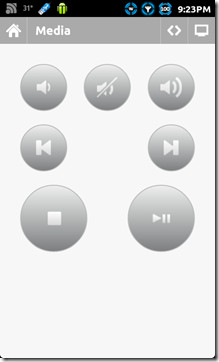
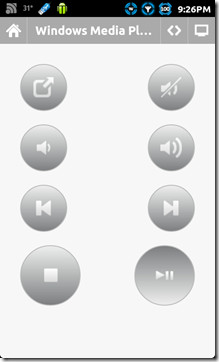
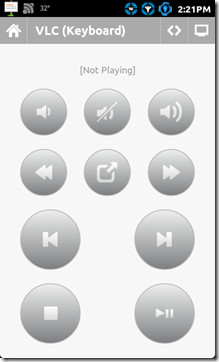
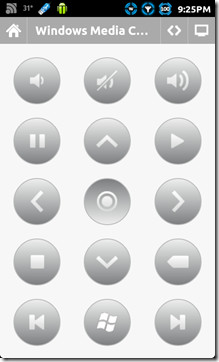
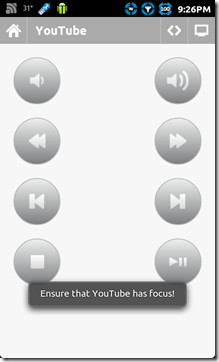
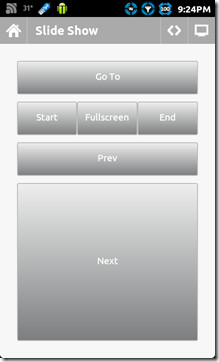
Isso conclui o passo a passo para os várioscontroles remotos no Unified Remote. No entanto, há algumas coisas que você deve saber antes de obter esse aplicativo, pago ou gratuito. Por um lado, você precisa saber que o controle de volume do controle remoto também pode ser gerenciado através das teclas de volume do seu dispositivo móvel. Além disso, se você pressionar o ícone de seta como (Quick Swicth) ao lado do ícone de computador na barra de navegação na parte superior de qualquer controle remoto, você será perguntado se deseja adicionar Quick Swicth controles remotos, então toque sim e selecione os controles remotos que você mais usa ou planeja usar.
Depois que os controles remotos estiverem configurados, você pode simplesmente deslizar através de um controle remoto para navegar até os Quick Switch, ou você pode simplesmente tocar no botão Troca rápida para selecionar o que deseja. Anteriormente, falamos sobre uma configuração chamada Ângulo de troca rápida, a configuração em questão era para esse fim. Por padrão, o ângulo é definido para mais ou menos 20 graus, portanto, dependendo de como você desliza com cuidado, você pode ajustar o ângulo de acordo.
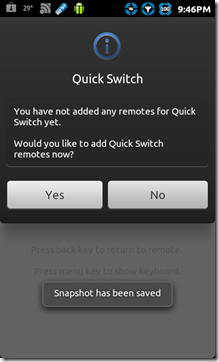
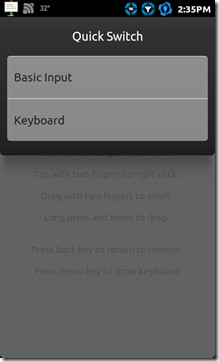
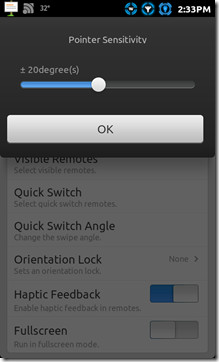
Agora esta conclui são a tentativa de orientá-lo através de umdos melhores aplicativos Android para ajudá-lo a fornecer controle remoto completo do seu PC. Se você conhece um aplicativo que se sente superado por esse aplicativo, informe-nos e diga-nos o motivo. Se este guia o ajudou de qualquer maneira, ou você acha que perdemos alguma coisa, informe-nos.
Visite o Unified Remote Download Unified Remote (Grátis) Download do Unified Remote (Completo / Pago)





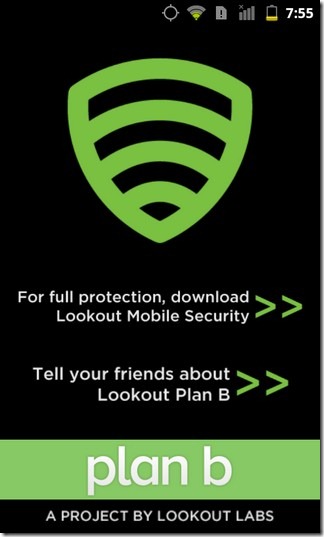








Comentários